フリーWi-Fi利用に必携のVPNアプリ〜危険に晒されている潜在ユーザー70%〜自動再接続の履歴も見直しリセット
フリーWi-Fiへの接続時にオンラインバンキングやショッピングなど、クレジットカード情報や個人情報が漏えいしかねない行動を取っているユーザーは一定数存在しており、シマンテックの「ノートンWi-Fiリスクレポート」2017年版では「リスクがある」行動をフリーWi-Fi接続時に行っているユーザーは、70%以上もいるらしいです。
「フリーWi-Fiなんか使わないに限る」のですが、湯水のように通信費は払えないので、格安スマホ運用には外せないフリーwi-fi利用、スマホ任せに素のまま設定で使うのは結構に危険だとは10年以上前からアナウンスされているものの、わざわざ防御策に気を使うヒトというのは少ないようです。フリーウェアの海外製ハッキングツールで簡単にスマホが覗ける時代に生きているのだから、せめて基本的な安全対策を施してフリーwi-fiを存分に使い倒しましょう。
VPNアプリ〜wi-fiプロテクト(iOS)の設定手順
数年前までは「VPN Gate」筑波大のVPN実験サービスを借りて無料VPN接続していましたが、VPNサーバーの安定性がいまひとつ。
データの暗号化やIPアドレスの偽装などに使用できる有料のVPNサービスもありますが、iPhoneで国内のフリーwi-fi盗聴対策ということであれば、株式会社タウンWiFiが無料提供している「wi-fiプロテクト」アプリがオススメです。
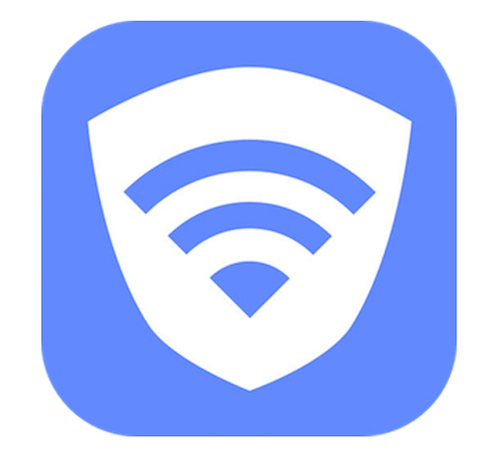
フリーwi-fi接続時のみにVPN動作する”オンデマンド接続”方式で、無料版のVPN通信量上限1GBだったのが撤廃され、現在は完全無料化されています。
【設定手順】
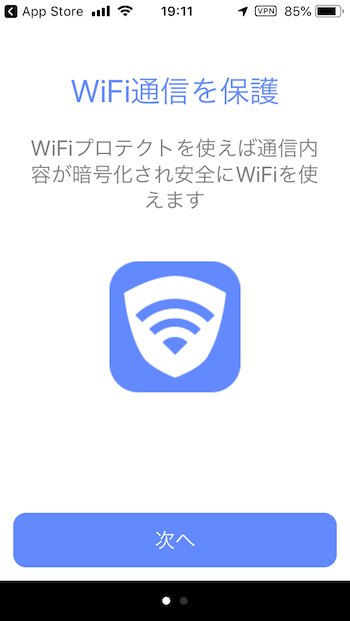
「次へ」をタップ

「wifi通信を保護する」をタップ
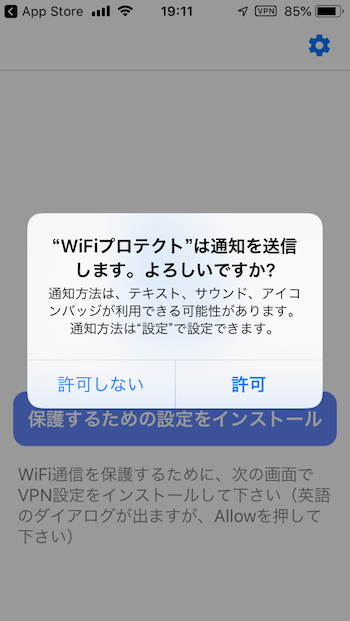
通知送信を許可するか否かを選択

「保護するための設定をインストール」をタップ
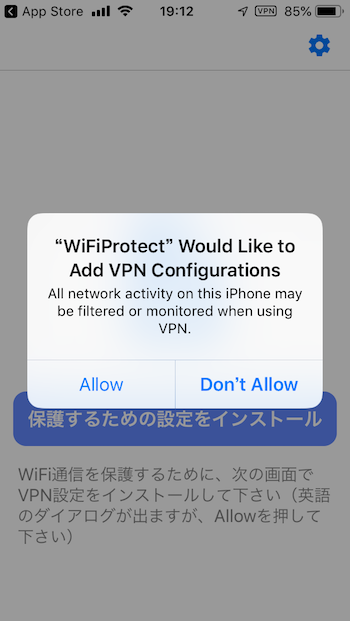
「Allow」をタップ
※設定>VPN に「WiFiProtect」名の設定項目が作られます。
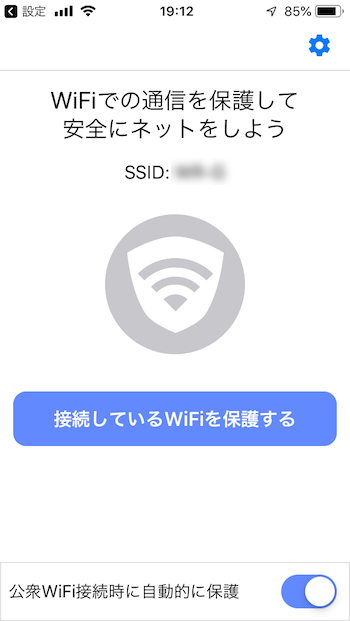
※現在接続中のwi-fiについて
「接続しているWiFiを保護する」をタップするとVPN接続を開始します。
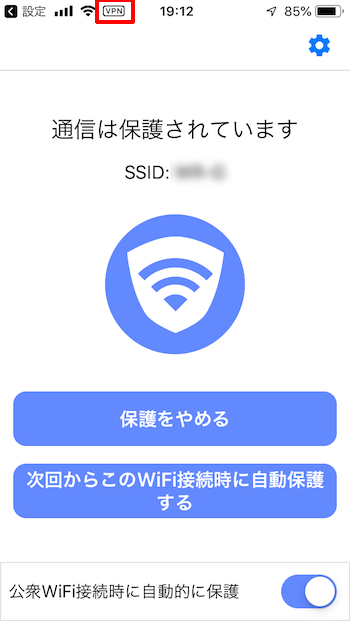
※現在接続中のwi-fiについて
VPN接続を開始するとwi-fiアイコンの横にVPNアイコンが付加されます
「次回からこのWiFi接続時に自動保護する」をタップすると
児童保護のリストに追加されます。後から編集もできます。

※VPN接続中画面になります。
「公衆WiFi接続時に自動的に保護」をオンで、同社「Town WiFi」で公衆Wi-Fiに接続すると自動的にVPN通信に切り替わります。
※「WiFi プロテクト」はフリーwifi利用時の完全プライバシー保護を謳ったアプリ・サービスではありません。「WiFi プロテクト」では、VPN通信の無償化を実現するために保護優先順位が低いコンテンツの保護を簡略化して提供されています。保護対象を拡張したい方は有償VPNサービスを検討してください。それでも「WiFi プロテクト」を使えばパスワードや致命的となるような情報に関して保護され安全を確保できるでしょう。
またVPNサーバー経由接続のため通信速度が落ちます。速度優先で使う場合は、保護を解除してご利用ください。
フリーWiFi自動接続アプリ〜タウンWiFi
「タウンWi-Fi」は、フリーWi-Fi接続時のわずらわしい利用登録、利用規約の同意等を自動化してフリーWi-Fiに自動接続するアプリです。さらに「遅いwi-fiに接続しない」「使えないWiFiをブロックする」の設定機能で、無駄な再接続のイライラを軽減出来るし、フリーWi-Fiマップ検索で効率よく快適にフリーWi-Fiを楽しめます。

iPhoneの自動接続履歴を消去
iPhoneでは一度接続した履歴のあるWi-Fiには以後自動で再接続されるように設定されています。自宅や仕事場のWi-Fiであれば問題ないのですが、見知らぬフリーWi-Fiに接続した場合は安全上の問題が懸念されるので、履歴からの自動接続設定をオフにすることをオススメします。
【自動接続設定オフの手順】
設定→Wi-Fi画面で、自動接続したくないネットワーク右側の" i "アイコンをタップ、「自動接続」をオフにします。
接続履歴が多いと個別に【自動接続設定オフ】をおこなうのは面倒だったり、ネットワークを見つけられなかったりします。そんな場合は「ネットワーク設定をリセット」で全ての接続履歴を削除すると、自動接続をまとめてオフにすることができます。ただし全てのネットワーク設定が工場出荷時に初期化されるので、通常利用しているWiFi環境でのパスワード等の再設定が必要になります。
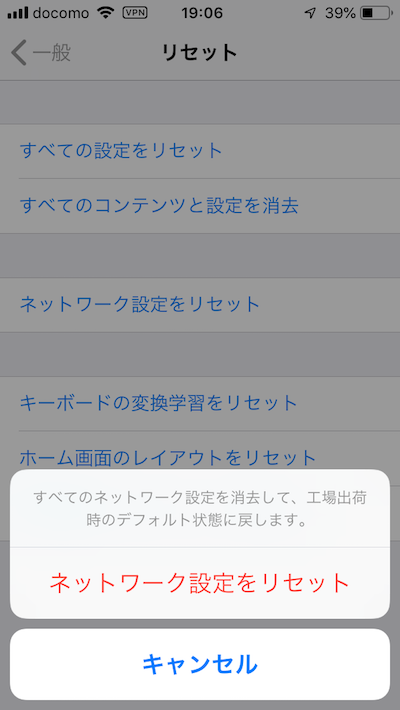
- 一般/VPN構成も初期化されてしまうので「WiFiプロテクト」の再インストールも必要になります。
- 一般/プロファイルは初期化されません。リセット直後でもモバイル通信は以前のまま利用できます。
【ネットワーク設定リセットの手順】
設定→一般→リセット→ネットワーク設定をリセットをタップ。ログインパスワードを入力して赤字の「ネットワーク設定をリセット」でリセットされます。




 指の吸い着きが良く衝撃吸収本体保護に優れるTPU素材のNIMASOクリアカバーケースを推薦していましたが...100均ショップに”ほぼ同一”製品を発見!薄くてケースを意識しないですが、ケースが無いよりずっとイイです。
指の吸い着きが良く衝撃吸収本体保護に優れるTPU素材のNIMASOクリアカバーケースを推薦していましたが...100均ショップに”ほぼ同一”製品を発見!薄くてケースを意識しないですが、ケースが無いよりずっとイイです。
![[Amazon限定ブランド] usb 充電器 usb c 充電器 33W pd 充電器 acアダプター 軽量 急速充電 携帯充電器 急速充電器 type-c iPhone14 iPhone13 充電器 NEEKFOX 超小型 急速充電 USB-C きゅうそく充電器 タイプc GaN技術搭載 PSE認証済み](https://m.media-amazon.com/images/I/31UCkTdvUuL._SL160_.jpg)

